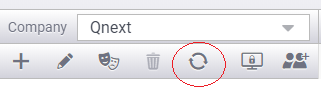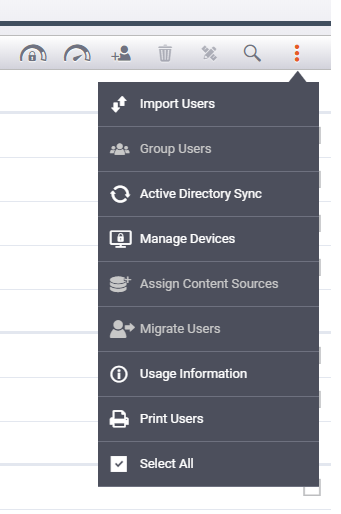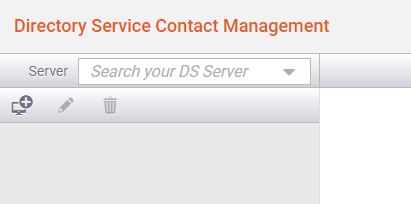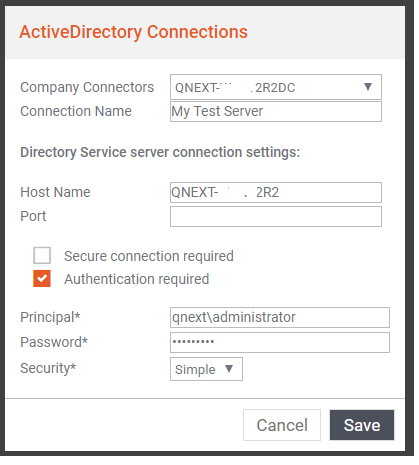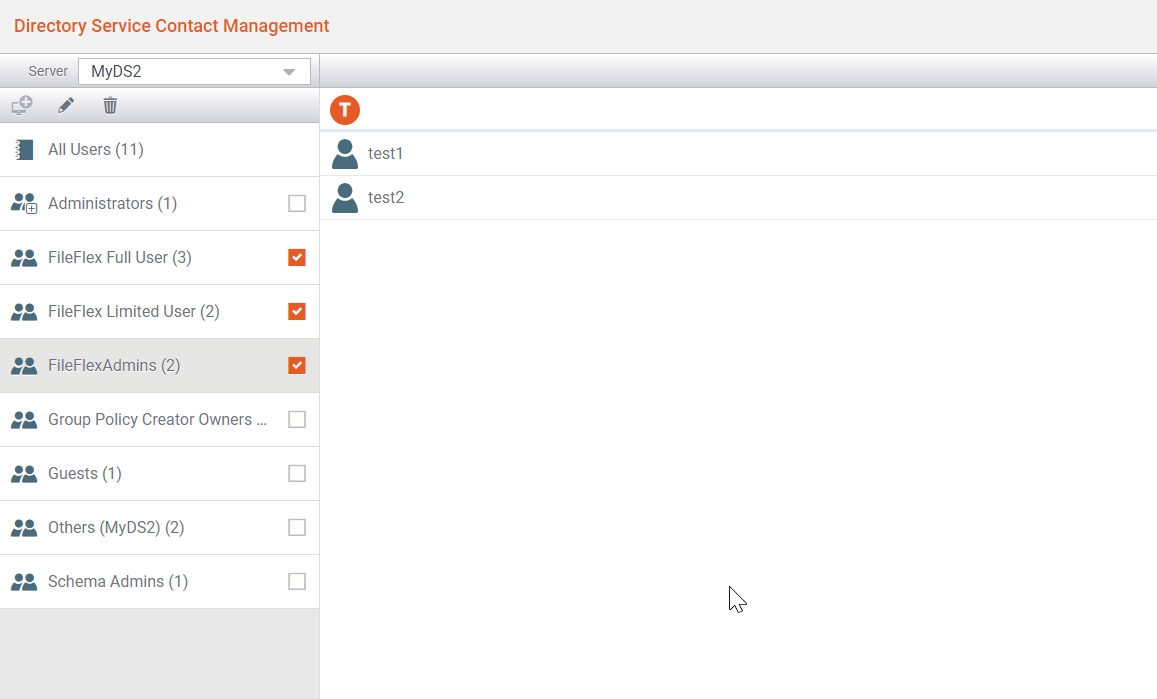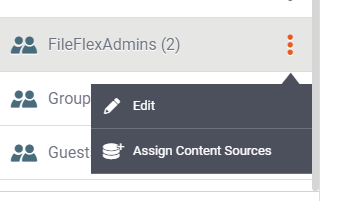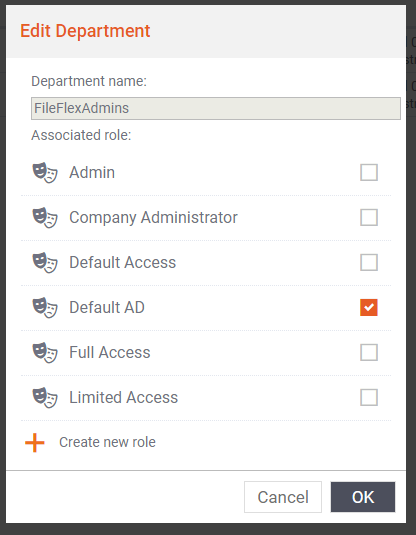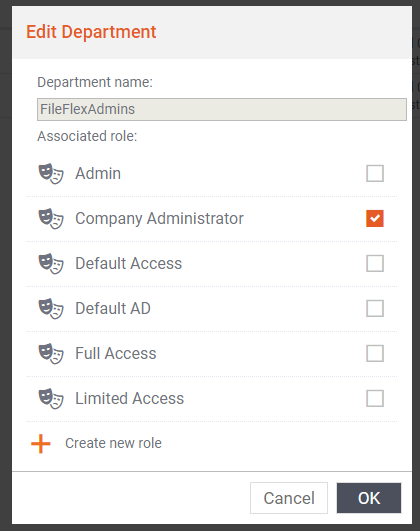Intégration d'Active Directory
Aperçu
En tant qu'administrateur d'utilisateurs, vous avez la possibilité d'importer des utilisateurs dans FileFlex à partir d'Active Directory (AD) et de synchroniser des groupes entre FileFlex et AD afin que la gestion des utilisateurs puisse être effectuée dans AD lui-même.
Prérequis
Le serveur FileFlex peut être hébergé sur le cloud ou sur tout réseau, qu'AD s'y trouve ou non. Pour que FileFlex se connecte au serveur AD, au moins un agent connecteur FileFlex doit être installé sur le même réseau où le serveur AD est installé.
Avant de lancer l'intégration AD, assurez-vous qu'il existe un appareil sur lequel l'agent connecteur FileFlex est installé. L'appareil doit toujours être opérationnel et ne doit être éteint à aucun moment.
Plus de détails sur les agents connecteurs peuvent être trouvés ici.
Comment intégrer Active Directory avec FileFlex ?
- Connectez-vous à l'application FileFlex à l'aide des identifiants de l'administrateur.
- Si vous utilisez une instance multi-locataire du serveur FileFlex, veillez à sélectionner l'entreprise appropriée dans la liste déroulante.
- Cliquez sur l'icône Active Directory dans la barre d'outils ou localisez Active Directory dans le menu contextuel de l'administrateur.
ou
- L'écran ci-dessous s'affichera
- Cliquez sur l'icône « Ajouter un nouveau serveur Active Directory »
- Si l'icône est désactivée, vous devez installer un agent connecteur FileFlex comme mentionné dans la section des prérequis.
- Le dialogue ci-dessous s'affichera (rempli d'exemples de données).
- Cliquez sur « Enregistrer » pour terminer le processus d'intégration au serveur publicitaire.
- Attendez un certain temps jusqu'à ce que la synchronisation des données Active Directory soit terminée et les contacts importés s'afficheront.
Comment synchroniser un groupe AD avec FileFlex ?
Le but de l'étape précédente était de permettre au serveur FileFlex de communiquer avec le serveur Active Directory et d'importer les contacts existants afin que les utilisateurs réguliers de Fileflex puissent commencer à utiliser les groupes et contacts préexistants créés dans AD et à partager des éléments avec eux. Cela vous permet de gérer les utilisateurs en un seul endroit qui est Active Directory, et de ne pas répéter ce processus dans FileFlex.
Une fois l'importation et l'intégration à AD terminées, en tant qu'administrateur, il sera nécessaire que vous spécifiez les groupes dans Active Directory que vous souhaitez assigner aux utilisateurs complets de Fileflex.
En tant qu'administrateur, vous devez cocher les groupes dont les membres sont censés obtenir une licence pour utiliser Fileflex. Les utilisateurs du ou des groupes sélectionnés sont, dans ce cas-là, comptés comme des licenses achetées dans le serveur FileFlex. Les autres utilisateurs, qui ne sont pas cochés, peuvent uniquement afficher le contenu partagé avec eux par un utilisateur à part entière de FileFlex.
Par exemple, dans la connexion au serveur AD ci-dessous, l'administrateur souhaite sélectionner uniquement les utilisateurs des groupes destinés aux utilisateurs de FileFlex et FileFlex Admin a coché leur case. Cela signifie que tous les utilisateurs de ces trois groupes sélectionnés seront comptés dans le quota d'utilisateurs de FileFlex.
Création d'un groupe d'utilisateurs réguliers FileFlex
Il est recommandé de créer de nouveaux groupes dans Active Directory et de vous assurer que tous les utilisateurs qui doivent d'accéder à FileFlex en font partie. Si vous souhaitez ajouter ou supprimer un accès, vous devez effectuer cette modification dans Active Directory et elle sera répliquée sur FileFlex. Comme indiqué ci-dessus, l'administrateur a créé trois groupes destinés aux administrateurs FileFlex, aux utilisateurs de FileFlex avec une autorisation complète et aux utilisateurs de FileFlex avec des autorisations limitées. Le concept d'autorisation est expliqué en détail ici.
Une fois que les groupes sont cochés, vous devez changer le rôle pour chacun d'eux, car, par défaut, ils ont accès à FileFlex.
Modification des autorisations des groupes
Cliquez sur le groupe sélectionné, puis sur le menu contextuel comme indiqué ci-dessous.
Cliquez sur MODIFIER.
Modifiez les rôles appropriés pour le groupe. Dans cet exemple, nous sélectionnerions l'administrateur de l'entreprise pour ce groupe.
Cliquez sur OK et le rôle du groupe est à présent modifié. Tous les utilisateurs de ce groupe ont désormais le rôle d'administrateur FileFLex.
Répétez cette opération pour tous les groupes FileFlex nouvellement créés.
Cliquez ici pour plus d'informations sur les rôles et les autorisations.
Par défaut, FileFlex synchronise toutes les modifications avec Activity Directory une fois toutes les heures. Donc, si vous avez apporté des modifications au niveau du groupe ou des utilisateurs, celles-ci prendront effet après la prochaine synchronisation.
Signalement d'erreurs
En cas de problèmes de synchronisation, par exemple si le périphérique hébergeant l'agent connecteur FileFlex est hors service, si le serveur d'AD est hors service ou si les groupes d'AD devant être synchronisés dépassent le quota de licenses, tous ces problèmes sont signalés aux administrateurs de l'entreprise par e-mail.
Tous les utilisateurs administratifs qui disposent d'un accès d'administrateur d'entreprise recevront un e-mail à intervalles réguliers jusqu'à ce que le problème soit résolu.